
モデムドライバー

◆インストール
 最後に残ったモデム用ドライバーだが、最近ではモデムはあま
り出番が無くなった為に必要が無ければそのままでも良いだろう
。
最後に残ったモデム用ドライバーだが、最近ではモデムはあま
り出番が無くなった為に必要が無ければそのままでも良いだろう
。しかし『その他のデバイス』に残っているのは気になる為に、 正式にインストールしたい所だがNECのサイトに用意されてい ない為にインストールする事ができない。
その為に、別ページで紹介している 2.5インチHD外付ケース を使用して右図の様に従来プリインストールされていたハードデ ィスクをUSB接続しておき、このハードディスクからドライバ ー情報を引き出してしまう方法を利用する。
その為に、もしも現在使用しているハードディスクで再インス トールを行う場合には、CDやDVD又はUSBメモリー等にW indowsのインストールされているドライブから、Wind owsフォルダの下を全て保存しておく必要がある。
また、ドライバー情報が探せれば必要なファイルだけコピーす ればよいのだが、おそらくそれらを探し出せない場合もある為に 、無くなってからでは遅い為に全てコピーしておいた方が無難だ が、コピー中に実行中の為にコピーできないと言うメッセージが 出てくると思うが、途中でコピーが停止してしまう事からそのフ ァイルを除いた全てをコピーしておく様にする。
モデムドライバーのインストール方法はこれまで説明した LANドライバー や カードリーダードライバー と同様に、『その他のデバイス』にある『PCIモデム』デバイ スのプロパティを開いた中の【ドライバ】タブ内にある【ドライ バの更新】により行う様にする。
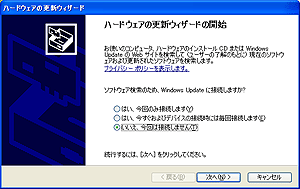
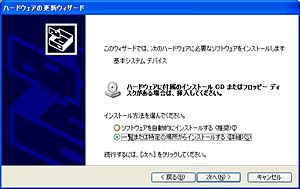
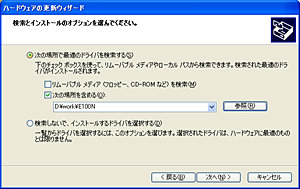

そして右上図の画面が表示されたならば、Windowsがイ ンストールされているCドライブの中にある、Windowsフ ォルダ下のinfフォルダを指定する。 [C:\WINDOWS\inf\]
例外もある様だが、ほとんどの場合にはドライバー関係のイン ストール情報であるinfファイルはこの位置にあり、ここを指 定する事でドライバーをダウンロードしなくともインストールが 可能だが、あくまでも従来からインストールされているファイル が壊れていない事が前提となる。
その為に、この方法は最後の手段として利用して頂きたい。
しかしここからが大変で、既にインストールされてしまったi nfファイルは、本来使用されるドライバー関係のファイルとは 別々の場所にある為に、必ずと言って良いほどファイルが見つか らないと言う表示画面が発生するだろう。
事実、今回のモデムに関してもこの方法でドライバーをインス トールしてみた結果、3回ほどファイルが見つからず1回目はC :¥WINDOWS¥SYSTEM32を参照させ、2回目は更 にその下のC:WINDOWS¥SYSTEM32¥DRIVE RS¥を参照させ、更に3回目にはC:¥WINDOWSを参照 させると言った手間がある。
この参照させる場所に関してはインストールするドライバーに より参照場所と回数が変わる為に、考えられる場所を全て参照さ せて無事完了を祈るしかない。
実際にはinfファイル内を見ればテキストファイルの為にど こにファイルが置いてあるのかがわかるのだが、物によっては色 々なタイプが設定されている物もあり、簡単にはわからない物も あるだろう。
◆デバイスの状態
上記の方法でインストールした結果、左下図の様に『その他の デバイス』にあった『PCIモデム』も右下図の様に無くなり、 新たに『モデム』デバイスが用意された中に『Agere Sy stem AC’97 Modem』が用意された。
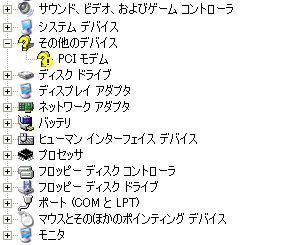
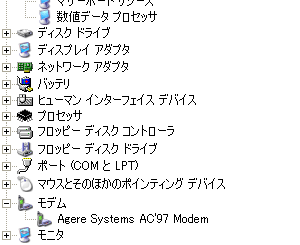
メインに戻る ⇒ コンピュータ ⇒ 拡張製品 ⇒ LaVie ⇒ ドライバーインストールメニュー
